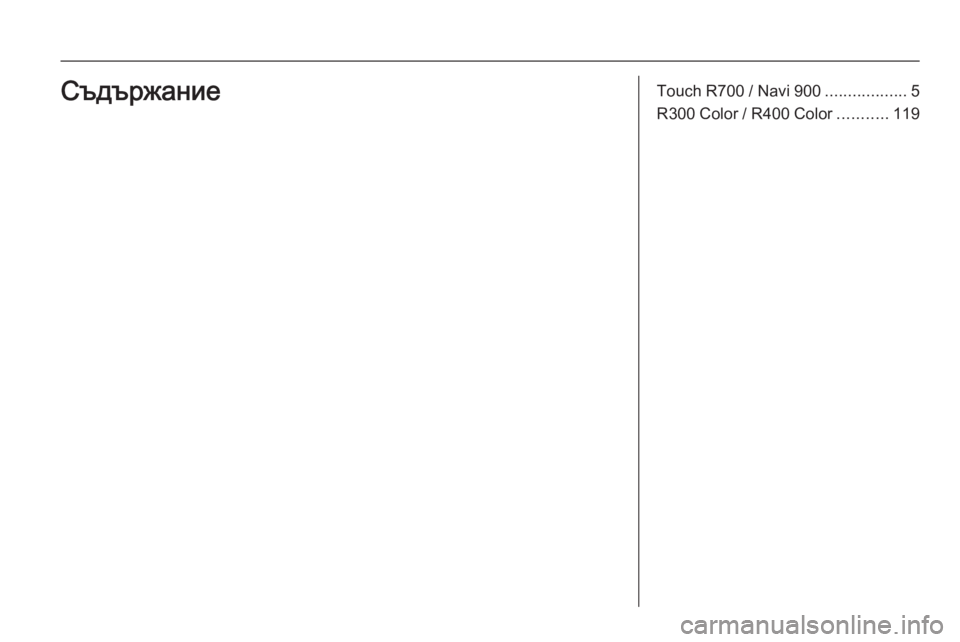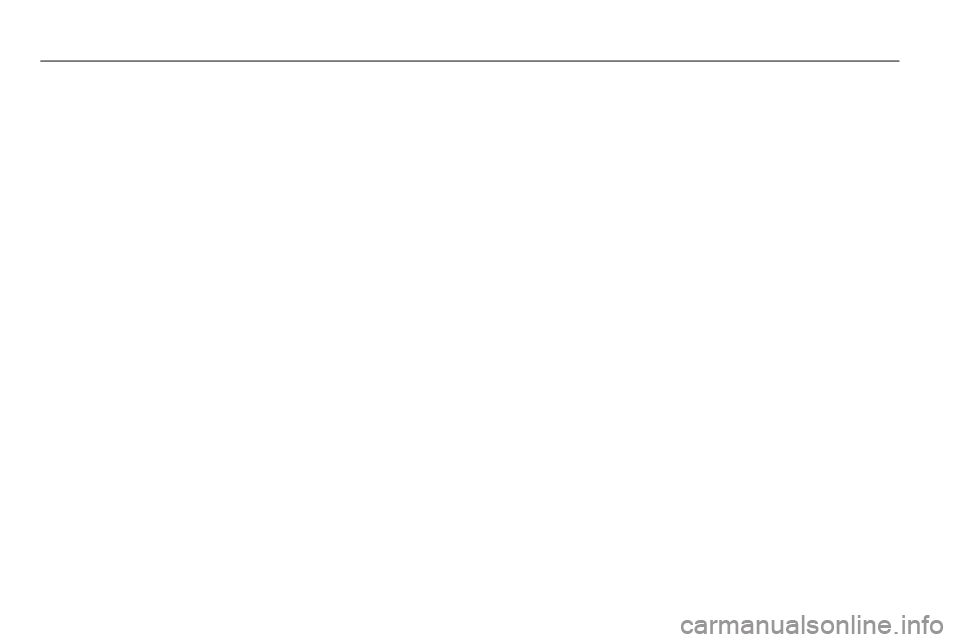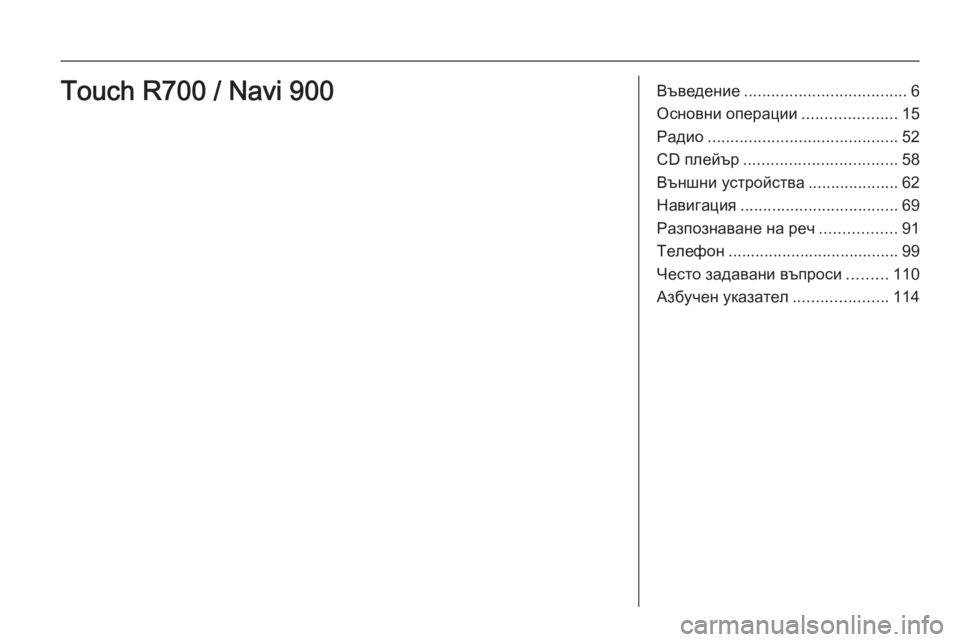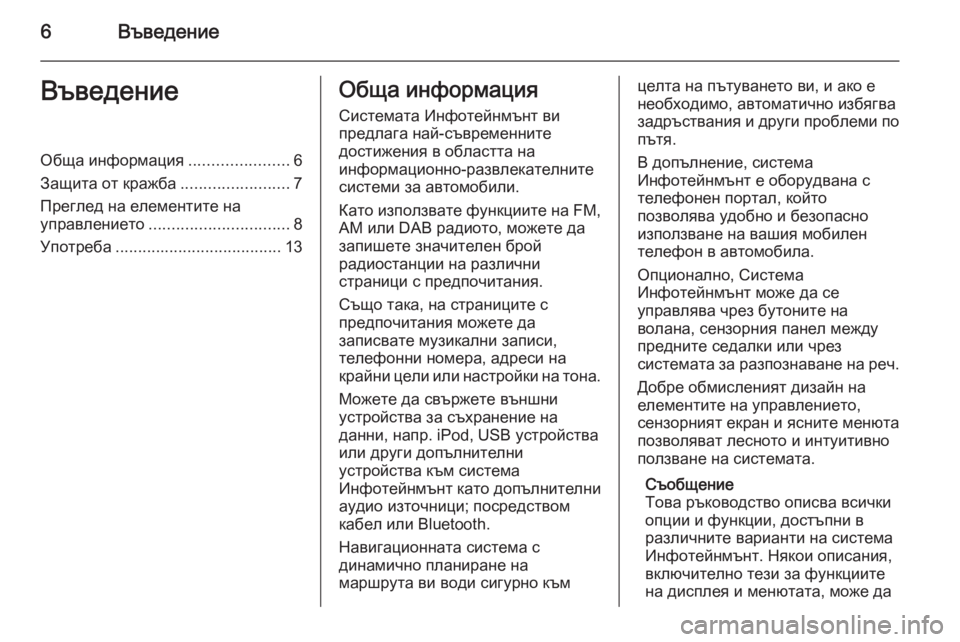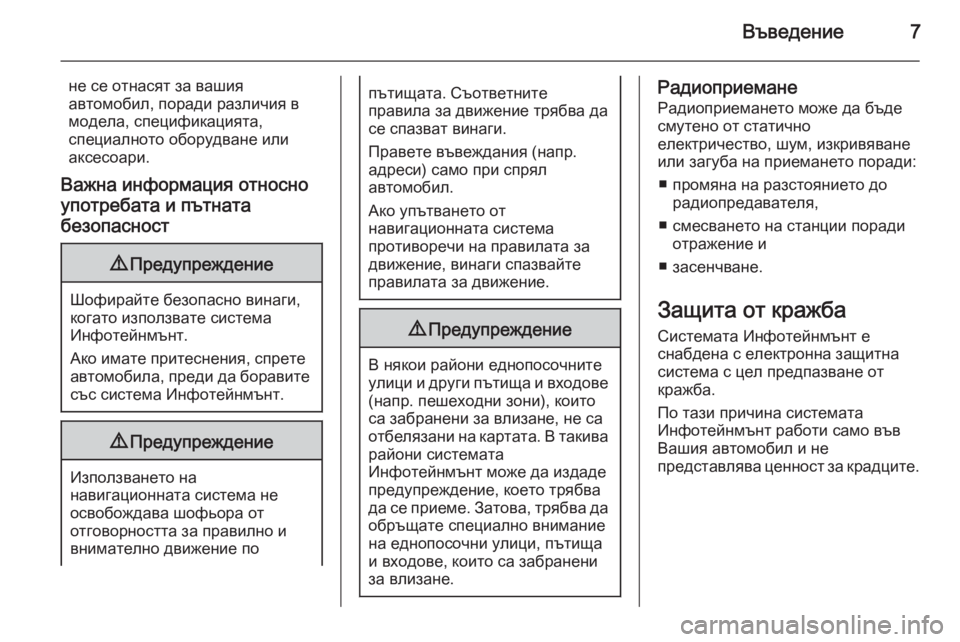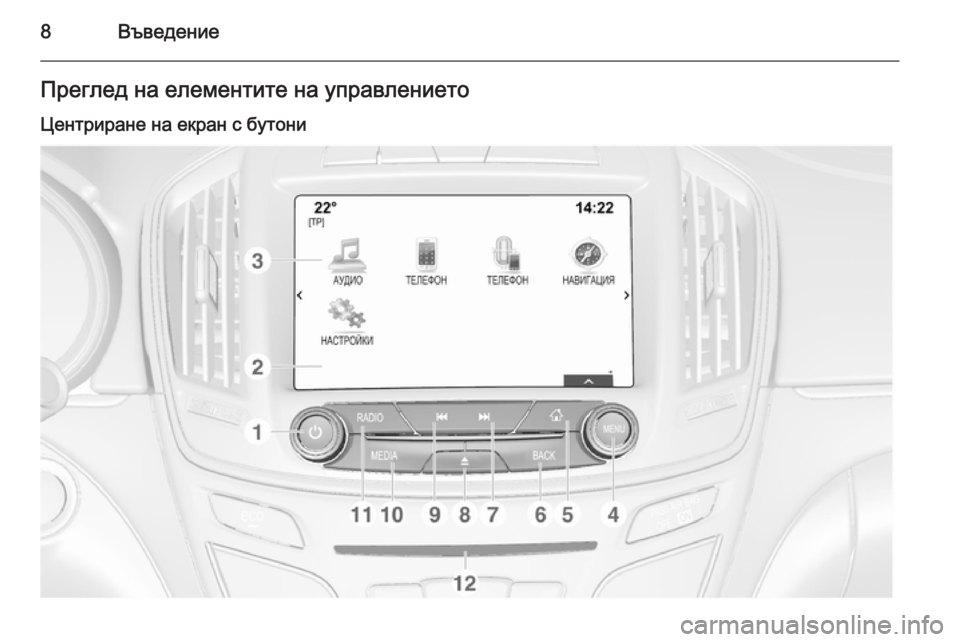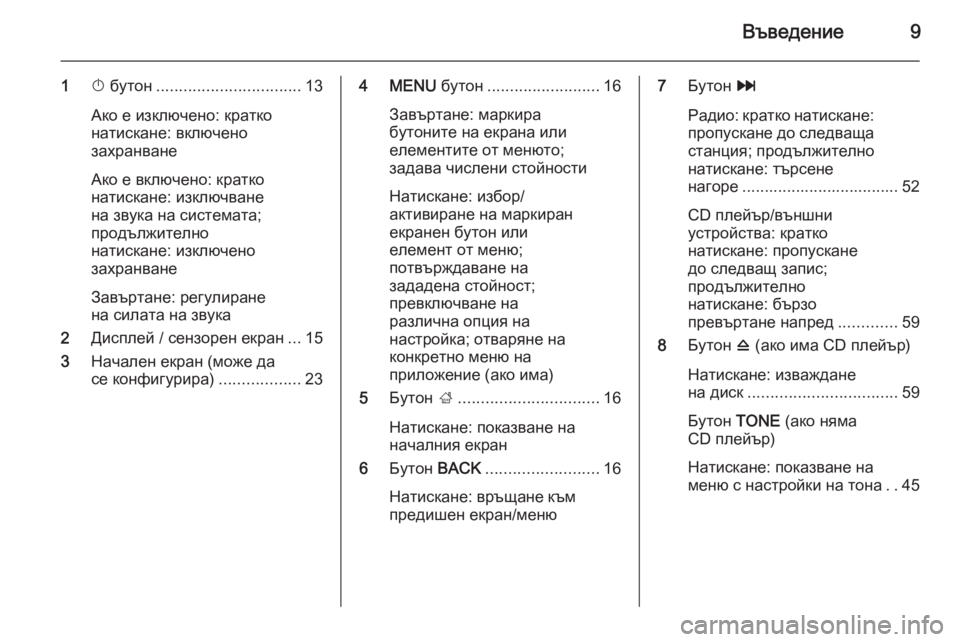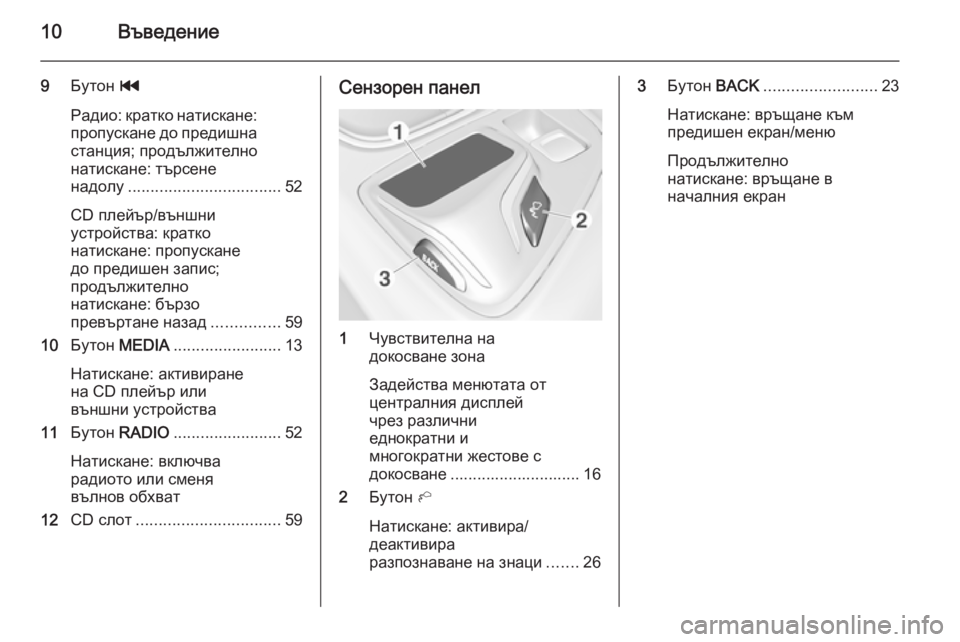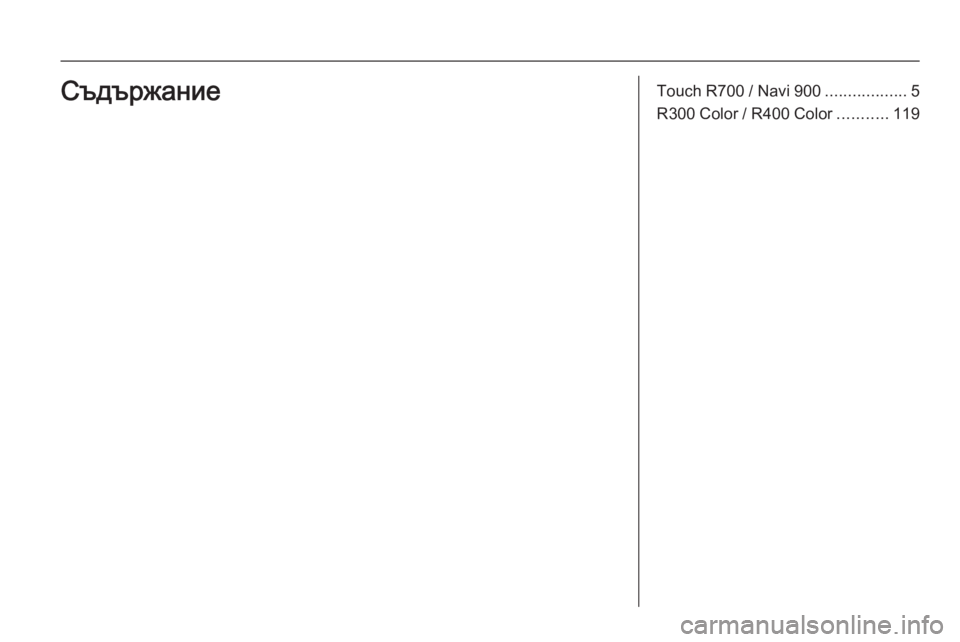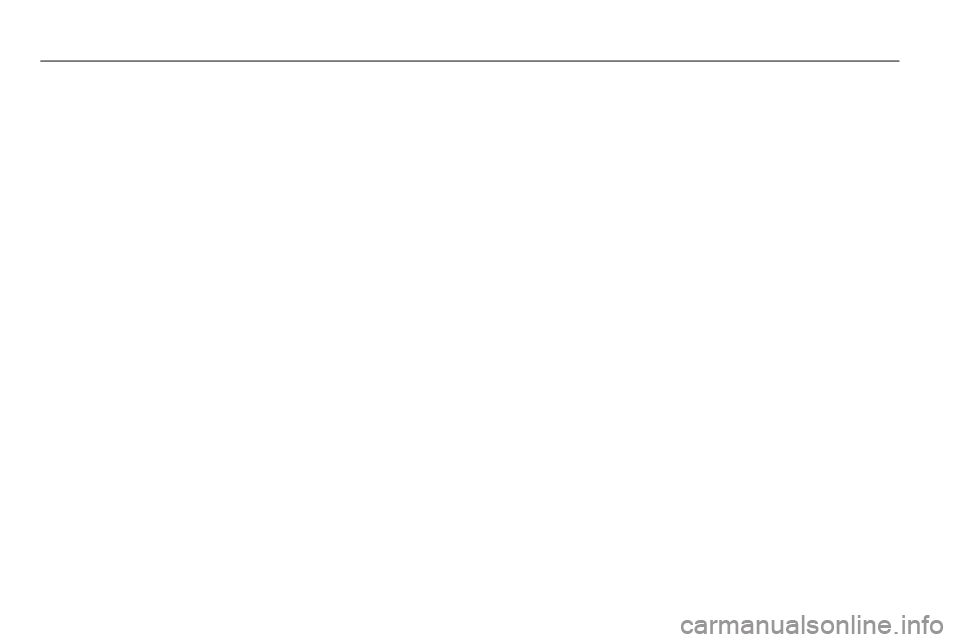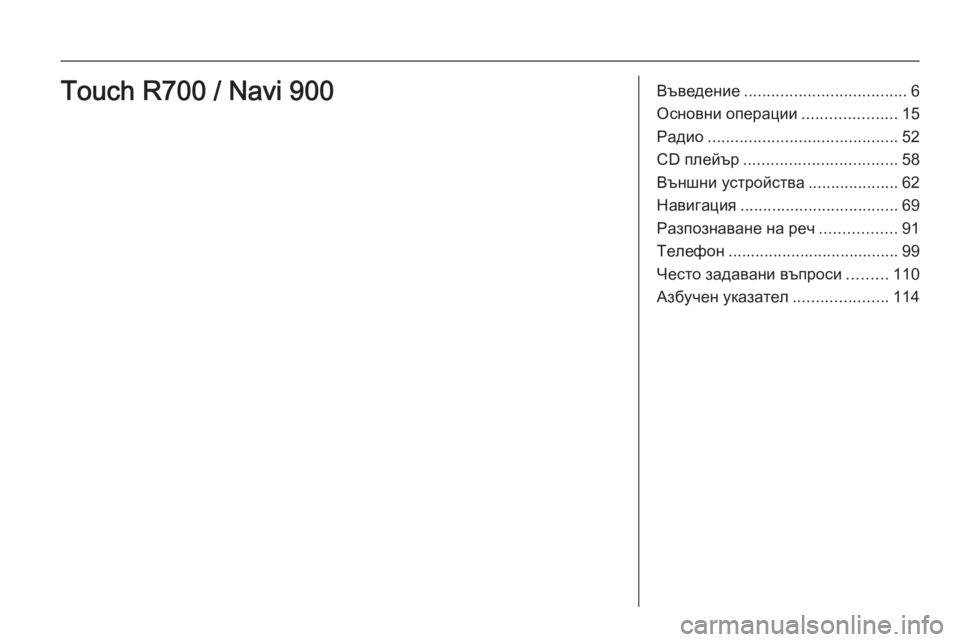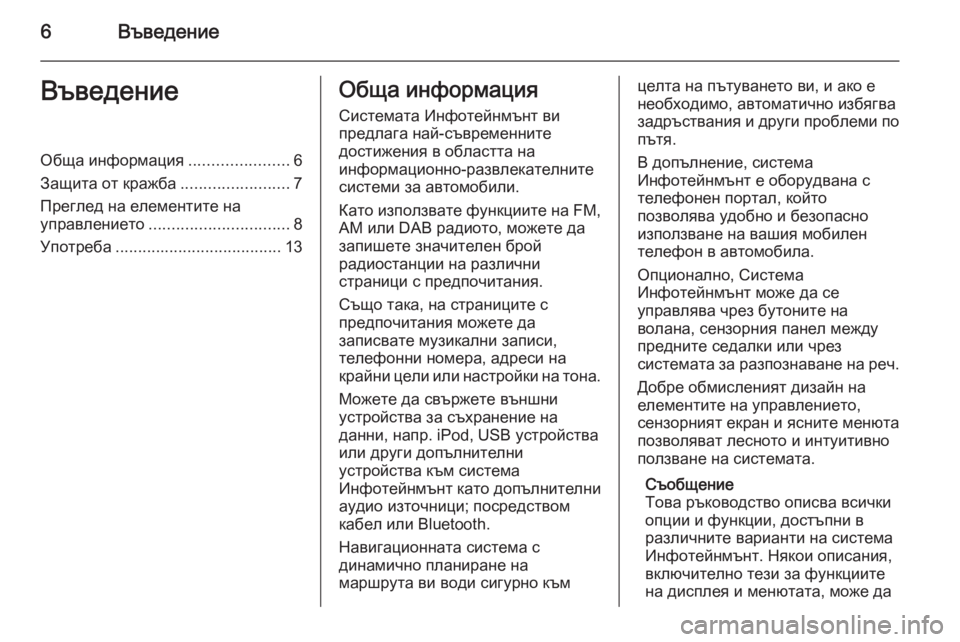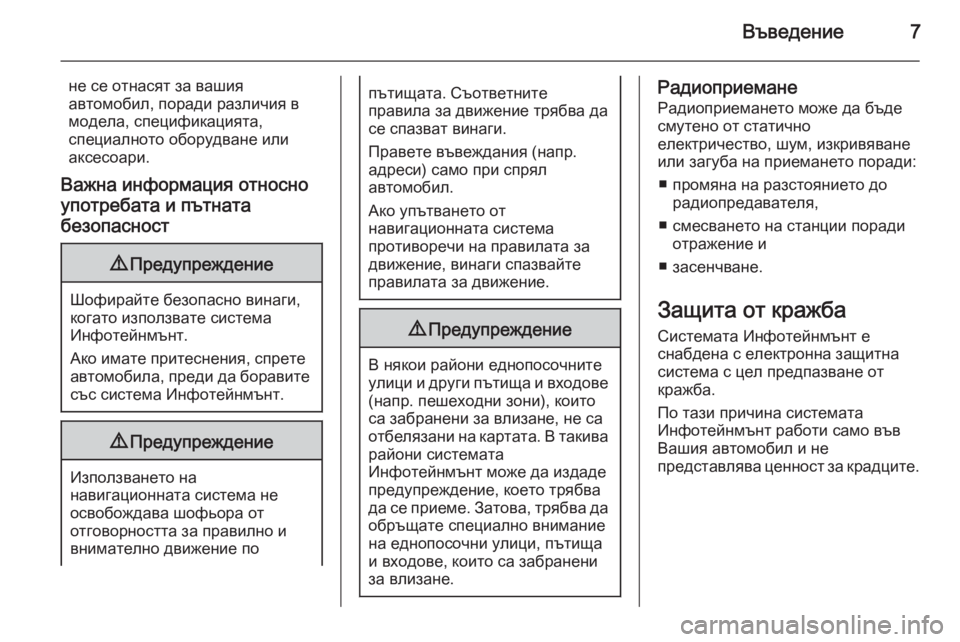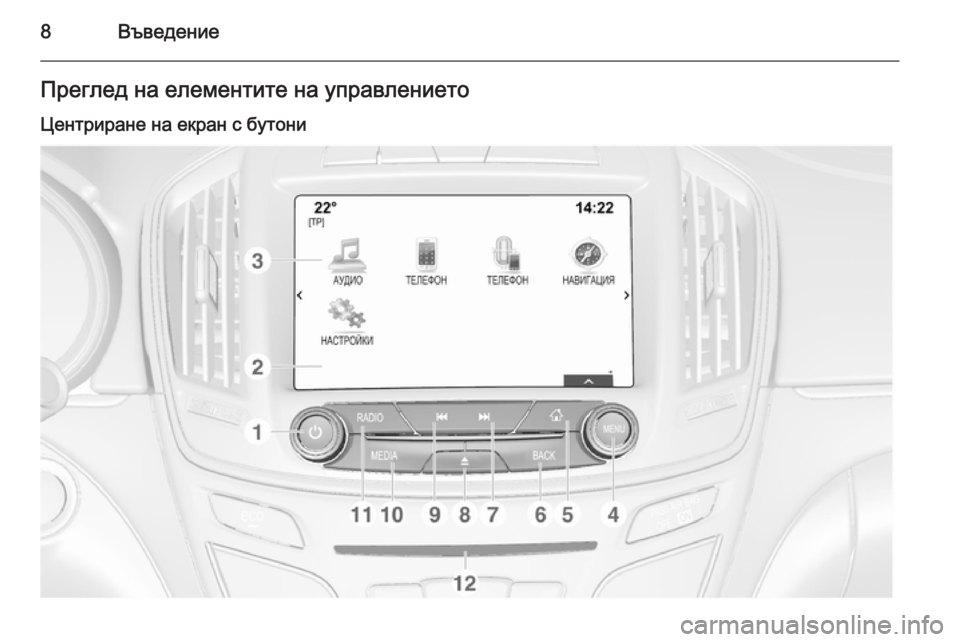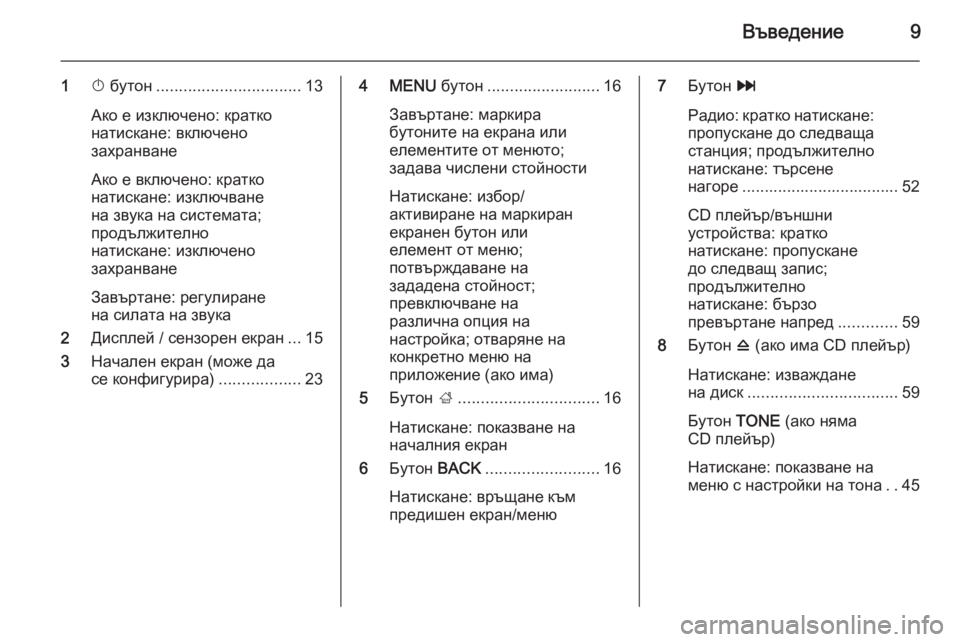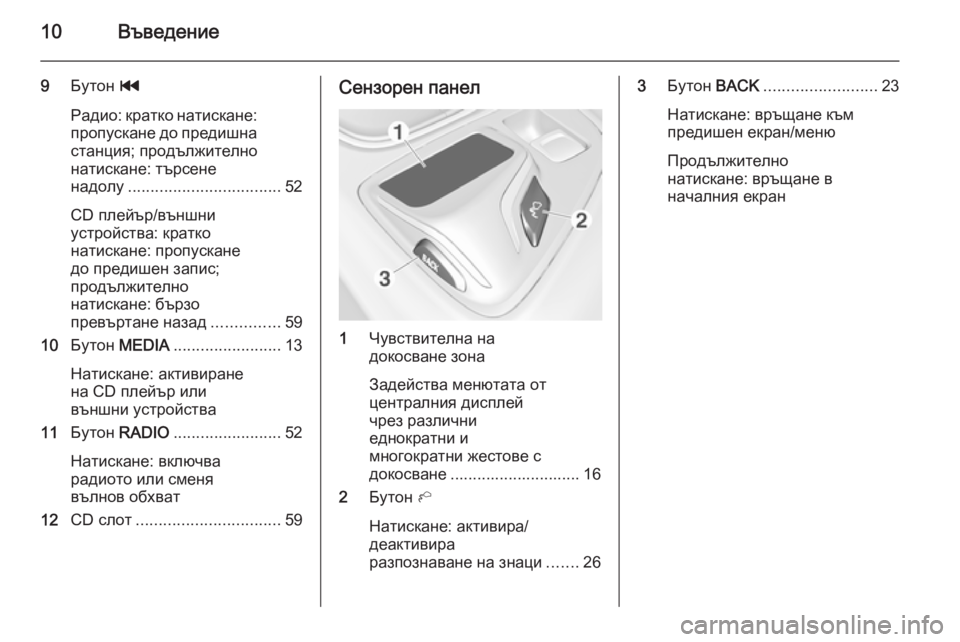OPEL INSIGNIA 2015 Ръководство за Инфотейнмънт (in Bulgarian)
Manufacturer: OPEL, Model Year: 2015,
Model line: INSIGNIA,
Model: OPEL INSIGNIA 2015
Pages: 165, PDF Size: 2.68 MB
OPEL INSIGNIA 2015 Ръководство за Инфотейнмънт (in Bulgarian)
INSIGNIA 2015
OPEL
OPEL
https://www.carmanualsonline.info/img/37/22709/w960_22709-0.png
OPEL INSIGNIA 2015 Ръководство за Инфотейнмънт (in Bulgarian)
Trending: phone, CD player, AUX, reset, ad blue, radio, MPG
Page 1 of 165
OPEL InsigniaРъководство за Инфотейнмънт
Page 2 of 165
Page 3 of 165
Touch R700 / Navi 900..................5
R300 Color / R400 Color ...........119Съдържание
Page 4 of 165
Page 5 of 165
Въведение.................................... 6
Основни операции .....................15
Радио .......................................... 52
CD плейър .................................. 58
Външни устройства ....................62
Навигация ................................... 69
Разпознаване на реч .................91
Телефон ...................................... 99
Често задавани въпроси .........110
Азбучен указател .....................114Touch R700 / Navi 900
Page 6 of 165
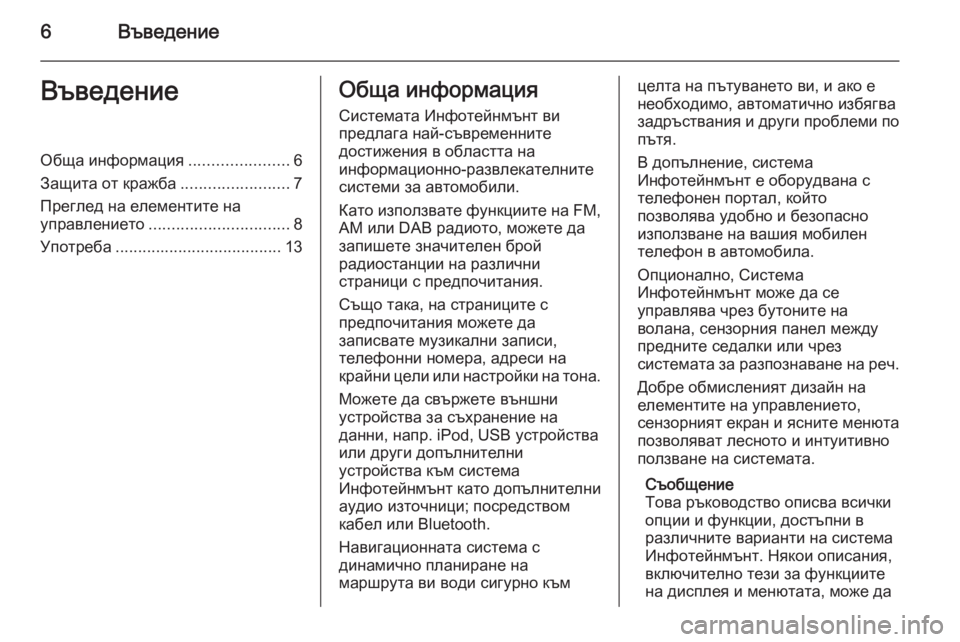
6ВъведениеВъведениеОбща информация......................6
Защита от кражба ........................7
Преглед на елементите на управлението ............................... 8
Употреба ..................................... 13Обща информация
Системата Инфотейнмънт ви
предлага най-съвременните
достижения в областта на
информационно-развлекателните
системи за автомобили.
Като използвате функциите на FM,
AM или DAB радиото, можете да
запишете значителен брой
радиостанции на различни
страници с предпочитания.
Също така, на страниците с
предпочитания можете да
записвате музикални записи,
телефонни номера, адреси на
крайни цели или настройки на тона.
Можете да свържете външни
устройства за съхранение на
данни, напр. iPod, USB устройства
или други допълнителни
устройства към система
Инфотейнмънт като допълнителни
аудио източници; посредством
кабел или Bluetooth.
Навигационната система с
динамично планиране на
маршрута ви води сигурно къмцелта на пътуването ви, и ако е
необходимо, автоматично избягва
задръствания и други проблеми по
пътя.
В допълнение, система
Инфотейнмънт е оборудвана с
телефонен портал, който
позволява удобно и безопасно
използване на вашия мобилен телефон в автомобила.
Опционално, Система
Инфотейнмънт може да се
управлява чрез бутоните на
волана, сензорния панел между
предните седалки или чрез
системата за разпознаване на реч.
Добре обмисленият дизайн на
елементите на управлението,
сензорният екран и ясните менюта
позволяват лесното и интуитивно
ползване на системата.
Съобщение
Това ръководство описва всички
опции и функции, достъпни в
различните варианти на система
Инфотейнмънт. Някои описания,
включително тези за функциите
на дисплея и менютата, може да
Page 7 of 165
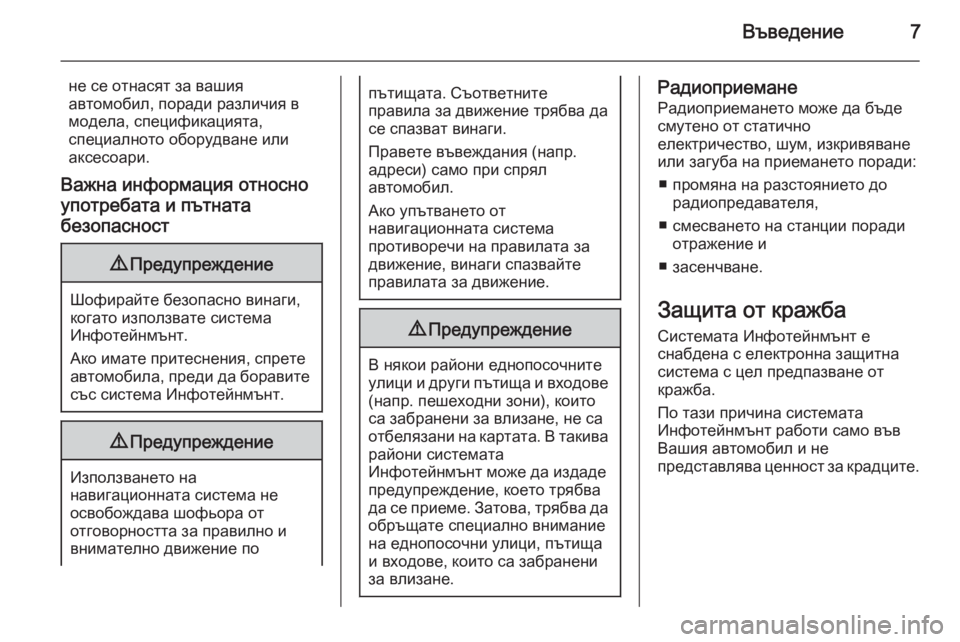
Въведение7
не се отнасят за вашия
автомобил, поради различия в
модела, спецификацията,
специалното оборудване или
аксесоари.
Важна информация относно
употребата и пътната
безопасност9 Предупреждение
Шофирайте безопасно винаги,
когато използвате система
Инфотейнмънт.
Ако имате притеснения, спрете автомобила, преди да боравите
със система Инфотейнмънт.
9 Предупреждение
Използването на
навигационната система не освобождава шофьора от
отговорността за правилно и
внимателно движение по
пътищата. Съответните
правила за движение трябва да
се спазват винаги.
Правете въвеждания (напр.
адреси) само при спрял
автомобил.
Ако упътването от
навигационната система
противоречи на правилата за
движение, винаги спазвайте
правилата за движение.9 Предупреждение
В някои райони еднопосочните
улици и други пътища и входове (напр. пешеходни зони), които
са забранени за влизане, не са
отбелязани на картата. В такива
райони системата
Инфотейнмънт може да издаде
предупреждение, което трябва
да се приеме. Затова, трябва да обръщате специално внимание
на еднопосочни улици, пътища
и входове, които са забранени
за влизане.
Радиоприемане
Радиоприемането може да бъде
смутено от статично
електричество, шум, изкривяване
или загуба на приемането поради:
■ промяна на разстоянието до радиопредавателя,
■ смесването на станции поради отражение и
■ засенчване.
Защита от кражба Системата Инфотейнмънт е
снабдена с електронна защитна
система с цел предпазване от
кражба.
По тази причина системата
Инфотейнмънт работи само във
Вашия автомобил и не
представлява ценност за крадците.
Page 8 of 165
8ВъведениеПреглед на елементите на управлението
Центриране на екран с бутони
Page 9 of 165
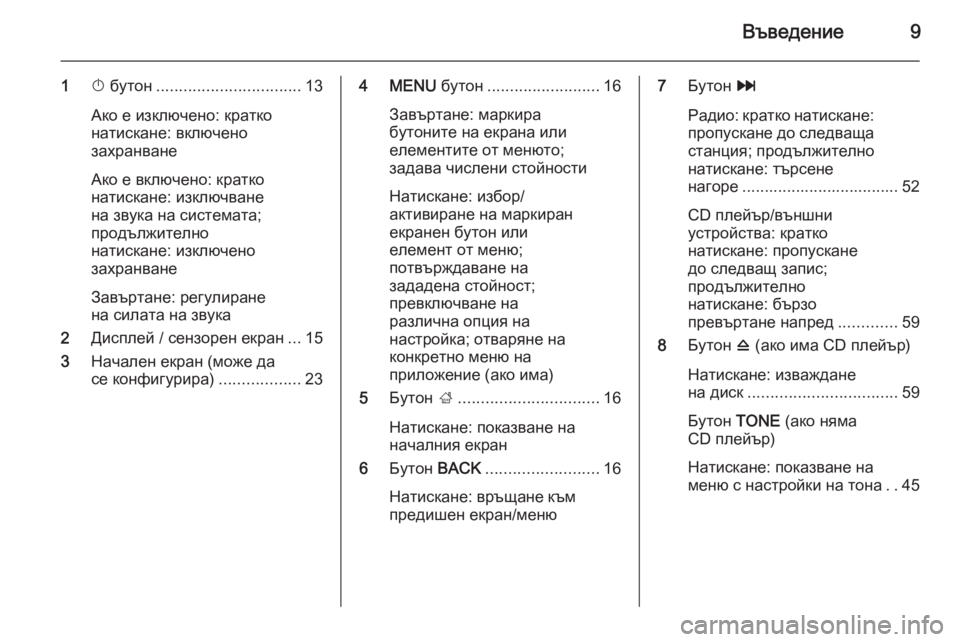
Въведение9
1X бутон ................................ 13
Ако е изключено: кратко
натискане: включено
захранване
Ако е включено: кратко
натискане: изключване
на звука на системата;
продължително
натискане: изключено
захранване
Завъртане: регулиране
на силата на звука
2 Дисплей / сензорен екран ...15
3 Начален екран (може да
се конфигурира) ..................234 MENU бутон......................... 16
Завъртане: маркира
бутоните на екрана или
елементите от менюто;
задава числени стойности
Натискане: избор/
активиране на маркиран
екранен бутон или
елемент от меню;
потвърждаване на
зададена стойност;
превключване на
различна опция на
настройка; отваряне на
конкретно меню на
приложение (ако има)
5 Бутон ;............................... 16
Натискане: показване на
началния екран
6 Бутон BACK......................... 16
Натискане: връщане към
предишен екран/меню7 Бутон v
Радио: кратко натискане:
пропускане до следваща станция; продължително
натискане: търсене
нагоре ................................... 52
CD плейър/външни
устройства: кратко
натискане: пропускане
до следващ запис;
продължително
натискане: бързо
превъртане напред .............59
8 Бутон d (ако има CD плейър)
Натискане: изваждане
на диск ................................. 59
Бутон TONE (ако няма
CD плейър)
Натискане: показване на
меню с настройки на тона ..45
Page 10 of 165
10Въведение
9Бутон t
Радио: кратко натискане:
пропускане до предишна станция; продължително
натискане: търсене
надолу .................................. 52
CD плейър/външни
устройства: кратко
натискане: пропускане
до предишен запис;
продължително
натискане: бързо
превъртане назад ...............59
10 Бутон MEDIA ........................ 13
Натискане: активиране
на CD плейър или
външни устройства
11 Бутон RADIO ........................ 52
Натискане: включва
радиото или сменя
вълнов обхват
12 CD слот ................................ 59Сензорен панел
1Чувствителна на
докосване зона
Задейства менютата от
централния дисплей
чрез различни
еднократни и
многократни жестове с
докосване ............................. 16
2 Бутон h
Натискане: активира/
деактивира
разпознаване на знаци .......26
3Бутон BACK......................... 23
Натискане: връщане към
предишен екран/меню
Продължително
натискане: връщане в
началния екран
Trending: USB, reset, CD player, bluetooth, ad blue, phone, AUX